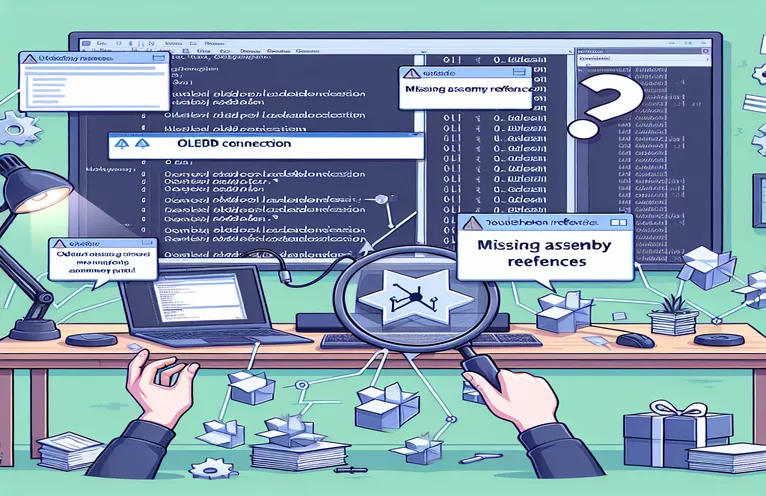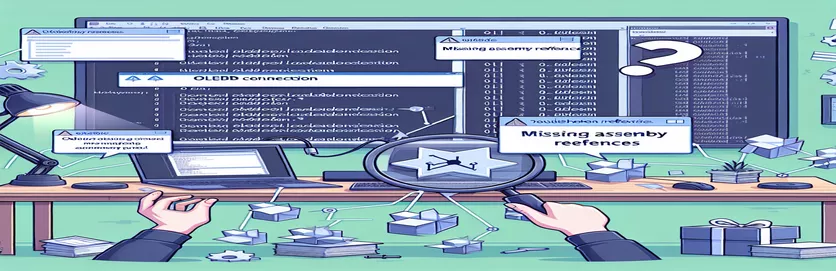Hai problemi con i riferimenti OleDb mancanti? Ecco come risolverlo
Per molti sviluppatori, riscontrare un errore misterioso in Visual Studio può essere un vero grattacapo, soprattutto quando si tratta di un componente essenziale come OleDbConnection che si rifiuta di funzionare. Se hai visualizzato un messaggio di errore che dice che *"Impossibile trovare il nome del tipo 'OleDbConnection' nello spazio dei nomi 'System.Data.OleDb'"*, non sei il solo. Questo problema può fermare il tuo progetto sul nascere.
Immagina di dover connettere il tuo progetto a un database precedente, solo per scoprire che Visual Studio non riconoscerà OleDbConnection. È frustrante, soprattutto quando la soluzione sembra semplice su un altro computer ma non sulla tua. Recentemente ho avuto un'esperienza simile mentre configuravo una connessione sul mio PC di lavoro, ma gli stessi passaggi non hanno funzionato sulla mia configurazione domestica! 😅
Il messaggio potrebbe suggerire di aggiungere un riferimento a "System.Data.OleDb", ma a volte Visual Studio non lo installa automaticamente. Anche se la configurazione del tuo collega funziona senza problemi, Visual Studio potrebbe ancora avere problemi. Ma perché?
In questa guida spiegherò perché si verifica questo errore e ti guiderò attraverso i passaggi per risolverlo. Se viene visualizzata una scheda Google quando provi ad aggiungere il riferimento o semplicemente non riesci a installarlo direttamente da Visual Studio, ti aiuterò a risolverlo in modo che tu possa concentrarti sulla codifica. 😊
| Comando | Esempio di utilizzo e descrizione |
|---|---|
| OleDbConnection | Crea una nuova connessione a un'origine dati OLE DB, ad esempio un database Microsoft Access o SQL. Questo comando è specifico degli ambienti in cui viene utilizzato un provider OLE DB per l'accesso ai dati, in genere per i database legacy. |
| connection.Open() | Apre la connessione al database per consentire le operazioni sui dati. Se la stringa di connessione o il database non è valido, genererà un'eccezione OleDbException, rendendone essenziale l'utilizzo nella gestione degli errori per le connessioni al database. |
| Install-Package System.Data.OleDb | Installa il pacchetto System.Data.OleDb tramite Gestione pacchetti NuGet. Questo comando è utile quando l'assembly non è preinstallato nel progetto, abilitando il supporto per le connessioni dati OleDb. |
| Assert.AreEqual() | Nel test NUnit, questo metodo viene utilizzato per convalidare i valori attesi, ad esempio controllando se lo stato della connessione è aperto. È essenziale per verificare che il database sia stato aperto correttamente. |
| Assert.Throws<OleDbException>() | Specifica che è prevista un'eccezione durante un test, ad esempio un tentativo di connessione non riuscito. Ciò garantisce una gestione efficace degli errori quando il percorso del database o il provider non sono corretti. |
| [TestFixture] | Contrassegna una classe in NUnit come contenente test, raggruppando test correlati per una manutenzione più semplice e test unitari più strutturati. |
| using (OleDbConnection connection = new OleDbConnection()) | Crea un'istanza usa e getta di OleDbConnection all'interno di un blocco using, che chiude automaticamente la connessione e rilascia risorse dopo l'uso, seguendo le migliori pratiche di gestione della memoria. |
| connection.State | Recupera lo stato corrente della connessione, ad esempio Aperta o Chiusa. Questa proprietà è utile per verificare la disponibilità della connessione prima di eseguire operazioni su di essa. |
| Provider=Microsoft.ACE.OLEDB.12.0 | Specifica il provider OLE DB nella stringa di connessione per l'accesso al database. Il provider ACE supporta i database di Access, consentendo connessioni a database legacy in applicazioni che richiedono OLE DB. |
| Data Source=mydatabase.accdb | Specifica il percorso del file di database nella stringa di connessione. Se questo percorso non è corretto, i tentativi di connessione falliranno, evidenziando l'importanza di una configurazione accurata per l'accesso al database. |
Comprensione dei problemi di connessione OleDb e soluzioni di script
Quando si utilizza Visual Studio per un progetto C#, si verifica un errore relativo a Connessione OleDb può creare confusione. Il problema sorge in genere quando System.Data.OleDb lo spazio dei nomi non viene trovato, il che impedisce di stabilire una connessione a determinati tipi di database, in particolare quelli che si basano su provider Microsoft legacy come Microsoft Access. Gli script forniti affrontano questo problema aggiungendo manualmente i riferimenti necessari o utilizzando il file Gestione pacchetti NuGet per installare i pacchetti mancanti. Ogni metodo ha lo scopo di aiutare Visual Studio a riconoscere e includere l'assembly System.Data.OleDb per risolvere l'errore e facilitare le connessioni al database nel progetto.
Il primo script mostra l'aggiunta del file System.Data.OleDb riferimento manualmente configurando la stringa di connessione direttamente all'interno del codice. Impostando una stringa di connessione strutturata, OleDbConnection può quindi indirizzare provider OLE DB specifici, come i motori Microsoft Jet o ACE, comunemente utilizzati per i database di Access. Se la stringa di connessione e il provider sono validi, questo script stabilisce una connessione, altrimenti gestisce correttamente le eccezioni e fornisce feedback, ad esempio stampando "Errore" se la connessione fallisce. Questo approccio può essere particolarmente utile quando Visual Studio non riconosce automaticamente il riferimento ma consente di configurare e testare direttamente l'accesso al database senza la necessità di download aggiuntivi.
La seconda soluzione prevede l'installazione di System.Data.OleDb tramite NuGet Package Manager di Visual Studio. Questo è l'ideale quando preferisci un approccio automatizzato alle dipendenze. Eseguendo il comando "Install-Package System.Data.OleDb" nella console NuGet, Visual Studio dovrebbe scaricare le librerie richieste, rendendole accessibili nel progetto. Dopo aver installato il pacchetto, lo script configura una nuova OleDbConnection con una stringa di connessione su misura, specificando il provider come "Microsoft.ACE.OLEDB.12.0" (adatto per i database Access). Se il pacchetto viene installato correttamente, lo script di connessione OleDb può accedere al database, consentendoti di recuperare e manipolare i dati tramite comandi C# senza ulteriori errori. 😎
Entrambe le soluzioni includono anche esempi di test unitari per verificare che la connessione OleDb funzioni come previsto. Utilizzando NUnit come struttura di test, questi test garantiscono che la connessione si apra correttamente e attivano un errore se, ad esempio, il percorso del database non è valido. IL Assert.AreEqual il comando controlla se lo stato della connessione è effettivamente aperto dopo la connessione, mentre Assert.Lancia verifica che venga sollevata un'eccezione per un percorso errato. Questi test aggiungono affidabilità, garantendo che la tua soluzione funzioni non solo in un singolo scenario ma in varie configurazioni. Se qualcosa si interrompe nello sviluppo futuro, saprai immediatamente se la connessione o il percorso OleDb necessita di modifiche. 🎉
Usando questi due approcci, ottieni un modo flessibile per risolvere i problemi di connessione di OleDb in Visual Studio, coprendo gli scenari in cui configuri manualmente l'accesso al database e quelli in cui ti affidi a pacchetti esterni. Che tu ti connetta a database Access o SQL, queste soluzioni forniscono un approccio sistematico alla risoluzione dei problemi e alla gestione delle connessioni OleDb, consentendoti di gestire le connessioni ai database legacy senza interruzioni.
Soluzione 1: aggiunta manuale del riferimento System.Data.OleDb in Visual Studio
Questa soluzione usa uno script C# per fare riferimento manualmente a System.Data.OleDb, che può risolvere gli errori di connessione OleDb mancanti.
// This script adds the System.Data.OleDb reference manuallyusing System;using System.Data.OleDb;namespace OleDbConnectionExample{class Program{static void Main(string[] args){try{string connectionString = "Provider=Microsoft.Jet.OLEDB.4.0;Data Source=mydatabase.mdb;";using (OleDbConnection connection = new OleDbConnection(connectionString)){connection.Open();Console.WriteLine("Connection Successful!");// Additional code to interact with the database here}}catch (Exception ex){Console.WriteLine("Error: " + ex.Message);}}}}
Soluzione 2: installazione di System.Data.OleDb tramite Gestione pacchetti NuGet
Questo metodo illustra l'aggiunta dell'assembly System.Data.OleDb tramite la console di gestione pacchetti NuGet.
// Step-by-step guide for installing System.Data.OleDb packagePM> Install-Package System.Data.OleDb// Verify the installation and create a simple OleDb connection scriptusing System;using System.Data.OleDb;namespace OleDbConnectionExample{class Program{static void Main(string[] args){try{OleDbConnection connection = new OleDbConnection("Provider=Microsoft.ACE.OLEDB.12.0;Data Source=mydatabase.accdb;");connection.Open();Console.WriteLine("Connection Opened Successfully");// Additional queries can be added here}catch (Exception ex){Console.WriteLine("Exception: " + ex.Message);}}}}
Test unitari per la funzionalità di connessione OleDb
Test unitari utilizzando NUnit per convalidare la connessione e la gestione degli errori
// Install NUnit framework for unit testsusing NUnit.Framework;using System.Data.OleDb;namespace OleDbConnectionTests{[TestFixture]public class DatabaseConnectionTests{[Test]public void TestConnection_Open_ShouldBeSuccessful(){string connString = "Provider=Microsoft.ACE.OLEDB.12.0;Data Source=testdb.accdb;";using (OleDbConnection connection = new OleDbConnection(connString)){connection.Open();Assert.AreEqual(connection.State, System.Data.ConnectionState.Open);}}[Test]public void TestConnection_InvalidPath_ShouldThrowException(){string connString = "Provider=Microsoft.ACE.OLEDB.12.0;Data Source=invalidpath.accdb;";Assert.Throws<OleDbException>(() =>{using (OleDbConnection connection = new OleDbConnection(connString)){connection.Open();}});}}}
Risoluzione dei problemi avanzati per i problemi di installazione di OleDb in Visual Studio
Un aspetto fondamentale da considerare durante la risoluzione OleDb errori di installazione in Visual Studio è la dipendenza da .NET Framework rispetto a .NET Core. Il provider di dati OleDb, comunemente utilizzato per la connessione a database meno recenti, come Access o Oracle, è stato inizialmente progettato per .NET Framework. Tuttavia, se stai lavorando su un progetto .NET Core o .NET 5+, il supporto del provider OleDb può variare, impedendo a Visual Studio di individuare il file System.Data.OleDb spazio dei nomi. Una soluzione comune in questo caso consiste nel garantire che sia impostato il corretto .NET Framework nelle proprietà del progetto, poiché la compatibilità OleDb è generalmente più coerente nei progetti .NET Framework. 🖥️
Se l'utilizzo di .NET Framework continua a non risolvere il problema, potrebbe essere necessario verificare che nel sistema siano installati i driver OLE DB corretti. Driver come il provider Microsoft ACE OLE DB sono necessari per i database Access. Verificare la versione corretta è fondamentale, soprattutto su un sistema operativo a 64 bit, dove alcune applicazioni richiedono sia la versione a 32 bit che quella a 64 bit. Un driver mancante potrebbe essere il motivo per cui Visual Studio apre un browser esterno per scaricare i file invece di integrarli automaticamente. Assicurarsi che questi driver siano installati e aggiornati può spesso risolvere il problema senza ulteriore risoluzione dei problemi. 🎯
Oltre ai passaggi precedenti, assicurarsi che Visual Studio sia in esecuzione con le autorizzazioni di amministratore necessarie a volte può fare la differenza. Se Visual Studio non dispone dell'autorizzazione per accedere a determinati file di sistema o registri, potrebbe non riuscire a caricare assembly come OleDb o fornire istruzioni fuorvianti. L'esecuzione di Visual Studio come amministratore e la verifica delle impostazioni di rete possono aiutare a prevenire questi problemi. Infine, aggiungere nuovamente il riferimento manualmente come mostrato nelle soluzioni precedenti è un modo semplice per ricontrollare che venga fatto riferimento all'assembly corretto.
Domande comuni sulla risoluzione degli errori di installazione di OleDb in Visual Studio
- Perché ricevo un errore "CS1069" per OleDbConnection?
- Questo errore si verifica perché Visual Studio non riesco a trovare il System.Data.OleDb spazio dei nomi. Potrebbe essere dovuto a un riferimento all'assembly mancante o errato .NET version essere utilizzato.
- Come posso aggiungere manualmente lo spazio dei nomi System.Data.OleDb?
- In Solution Explorer, fai clic con il pulsante destro del mouse su "Riferimenti", seleziona "Aggiungi riferimento" e cerca System.Data.OleDb. In alternativa, utilizzare il Install-Package System.Data.OleDb comando nella console di gestione pacchetti NuGet.
- Ho bisogno di driver specifici per far funzionare OleDb?
- Sì, OleDb richiede spesso driver come Microsoft ACE OLE DB provider per i database di Access. Controlla se è necessaria la versione a 32 o 64 bit del driver in base alle impostazioni del tuo progetto.
- Perché Visual Studio apre una scheda del browser invece di installarsi direttamente?
- Ciò può verificarsi se Visual Studio non riesce a connettersi direttamente a NuGet. Garantire NuGet Package Manager le impostazioni siano configurate correttamente o che Visual Studio disponga di accesso a Internet e autorizzazioni di amministratore.
- OleDb è supportato in .NET Core?
- OleDb è stato progettato per .NET Framework, ma a partire da .NET Core 3.1 e versioni successive, System.Data.OleDb ha un supporto limitato. Per una compatibilità completa, prendere in considerazione l'utilizzo di .NET Framework.
- Posso utilizzare OleDb con i database SQL Server?
- Sì, OleDb può connettersi a SQL Server utilizzando un file SQL Server OLE DB provider nella stringa di connessione. Tuttavia, per SQL Server, ADO.NET e SqlConnection sono spesso più efficienti.
- Qual è la differenza tra i fornitori ACE e Jet?
- IL ACE OLE DB provider è il provider moderno che supporta Access 2007+, mentre Jet è per i database più vecchi. Scegli sempre in base alla versione del tuo database.
- Perché visualizzo l'errore "Provider non registrato"?
- Ciò è in genere dovuto alla mancanza di driver o a una mancata corrispondenza dell'architettura. Se utilizzi un sistema operativo a 64 bit ma un driver a 32 bit, prova a installare il driver a 64 bit.
- L'esecuzione di Visual Studio come amministratore può risolvere i problemi di OleDb?
- Sì, a volte le autorizzazioni impediscono a Visual Studio di accedere ai file richiesti. L'esecuzione come amministratore garantisce l'accesso completo alle risorse di sistema.
- Come posso verificare la connettività OleDb?
- Crea una connessione di base utilizzando OleDbConnection E connection.Open(). Cattura le eccezioni per vedere se la connessione ha esito positivo o genera un errore.
Conclusioni sulle correzioni per i problemi di OleDb
Risolvere OleDb Gli errori in Visual Studio possono essere frustranti, ma comprenderne le cause e le soluzioni può fare la differenza. Aggiungendo il riferimento all'assembly corretto e assicurandoti di disporre dei driver necessari, le connessioni al database dovrebbero funzionare senza problemi.
Sia tramite riferimenti manuali, NuGet o verifica delle autorizzazioni, seguendo questi passaggi è possibile ripristinare l'accesso ai database legacy. Ora sarai in grado di risolvere i problemi in modo efficiente se riscontri problemi di OleDb, permettendoti di concentrarti maggiormente sul tuo progetto e meno sugli errori. 🎉
Ulteriori letture e riferimenti per le soluzioni di errori OleDb
- Informazioni dettagliate sull'errore di connessione di OleDb e sulle modifiche alle impostazioni di Visual Studio sono disponibili all'indirizzo Microsoft Docs: OleDbConnection .
- Per esplorare i metodi di risoluzione dei problemi relativi ai riferimenti mancanti in Visual Studio, controllare Microsoft Docs: risoluzione dei problemi di Visual Studio .
- Scopri di più sulla gestione dei pacchetti NuGet in Visual Studio per aggiungere assembly come System.Data.OleDb visitando Microsoft Docs: Gestione pacchetti NuGet .
- Per indicazioni sulla gestione dei problemi dei provider a 32 e 64 bit con OleDb, fare riferimento a Supporto Microsoft: Motore di database di accesso .